لتعزيز الخصوصية، توفر بعض تطبيقات iOS من مصادر خارجية خيار المصادقة أو قفلها وفتحها عن طريق رمز المرور أو بصمة الوجه لفتحها، حتى إذا كان الآي-فون نفسه مفتوحًا بالفعل. يؤدي هذا إلى وضع التطبيق ومحتوياته خلف طبقة أمان إضافية، ولكن لا تقدم جميع التطبيقات نفس الميزة. في هذا المقال سنخبرك بطريقة تقوم فيها بقفل تطبيقاتك على الآي-فون بكلمة سر أو ببصمة الوجه.
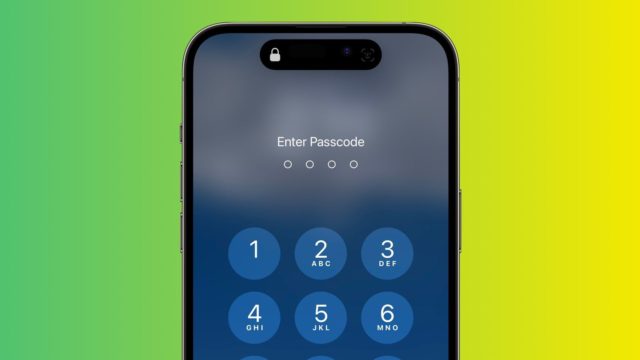
حتى وقت قريب، لم تقدم آبل طريقة لقفل التطبيقات الحساسة بشكل مستقل مثل الصور، مما جعل مستخدمي الآي-فون يعتمدون على حدود تطبيقات Screen Time كحل بديل. والأمر الجيد، تغير هذا الأمر مؤخرًا مع وجود اختصار جديد في iOS 16.4، يسمح للمستخدمين بإنشاء طبقة أمان إضافية لأي تطبيق على الآي-فون وقفله ببصمة الوجه أو برقم سري.
أضافت آبل العديد من الإجراءات التلقائية الجديدة إلى تطبيق الاختصارات، والإجراء المطلوب هنا هو Lock Screen، الذي يسمح لك بقفل أي تطبيق تريده، وفتحه عن طريق إدخال رمز مرور فتج الآي-فون أو بصمة الوجه.
بطبيعة الحال، وبصفتك مالك الآي-فون، يجب ألا تواجه أي صعوبات في الوصول إلى التطبيق باستخدام هذا الإجراء. لكنه سيتطلب من أي شخص آخر محاولة فتح التطبيق مصادقة الوجه أولاً أو إدخال رمز المرور الخاص بك، حتى إذا كان الآي-فون مفتوحًا بالفعل. إليك الخطوات:
افتح تطبيق الاختصارات.
اضغط على تبويب Automation أو التحكم التلقائي في الجزء السفلي من الشاشة.
اضغط على زر + في الزاوية العلوية، ثم اضغط على إنشاء تحكم تلقائي شخصي Create Personal.
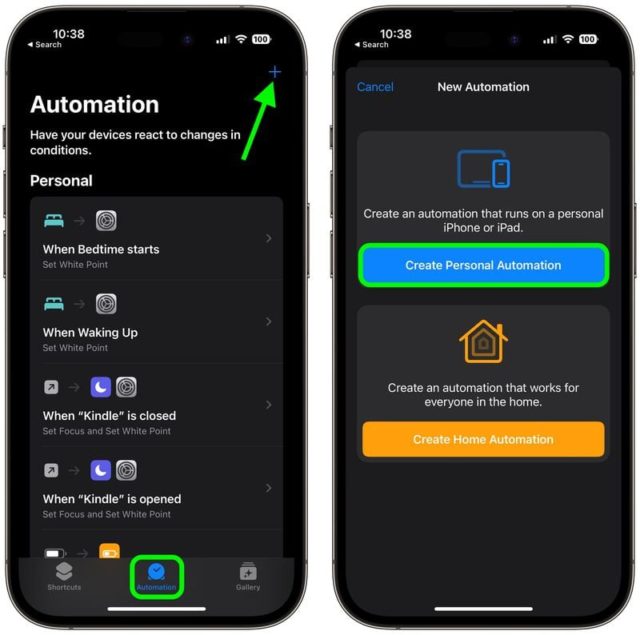
قم بالتمرير لأسفل وانقر فوق التطبيق App.
تأكد من تحديد مفتوح Is Opened على الشاشة التالية، ثم انقر فوق اختيار Choose.
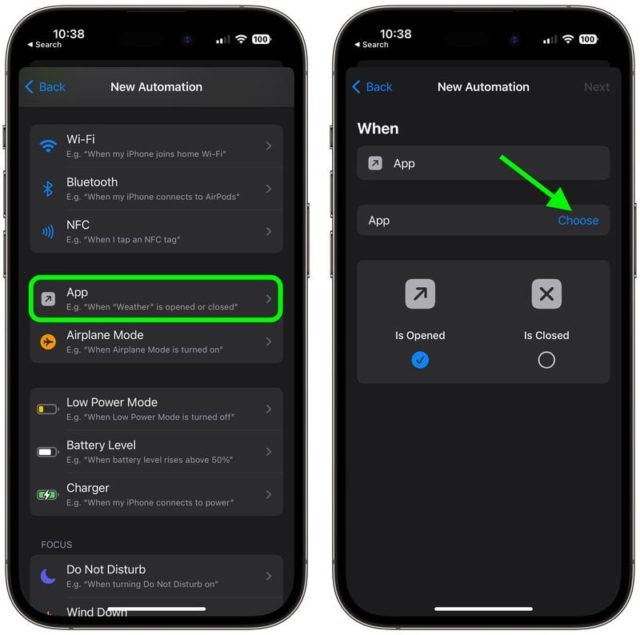
حدد أحد التطبيقات من القائمة، ثم انقر فوق تم Done.
اضغط على التالي Next، ثم اضغط على إضافة إجراء Add Action على الشاشة التالية.
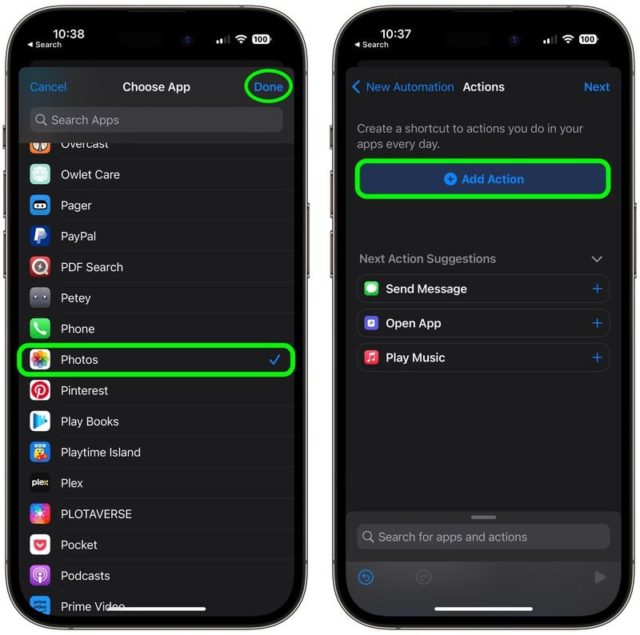
قم بكتابة “Lock Screen” في حقل النص وحدد Lock Screen عندما تظهر في النتائج أدناه، ثم انقر فوق “التالي”.
قم بتفعيل الزر بجوار السؤال قبل التشغيل Ask Before Running.
اضغط على عدم السؤال Don’t Ask في النافذة المنبثقة، ثم اضغط على تم Done.
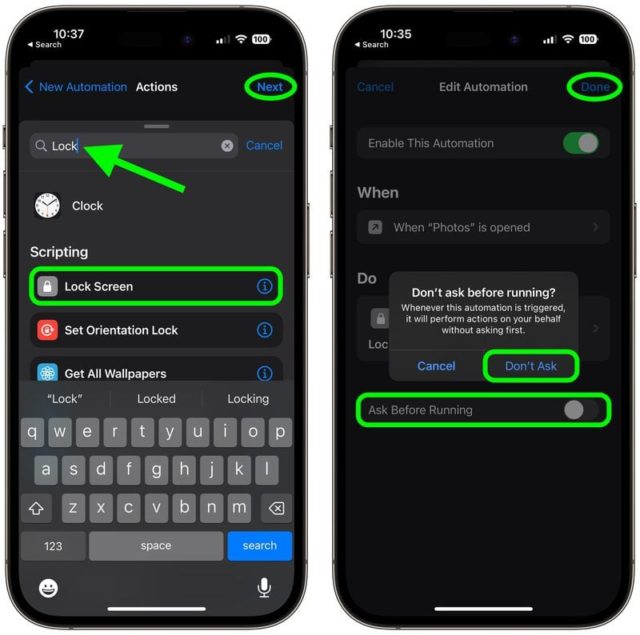
انتهى الآن إعداد اختصار تحكم تلقائي شخصي خاص بك وسيتم تنشيطه تلقائيًا في المرة التالية التي تفتح فيها التطبيق المحدد.
المصدر:



26 تعليق